Membangun Gateway Internet (Membangun PC Router dan Proxy Server)
Opsi konfigurasi :
Konfigurasi Server
- IP Internet = Sesuai dengan Network yang diberikan ISP
- IP LAN = 192.168.50.1/24
- Gateway = Sesuai Dengan IP yang diberikan oleh ISP
Konfigurasi Client
- IP LAN = 192.168.50.xxx/24
- Gateway = 192.168.50.1
Keterangan : xxx merupakan address antara 2 sampai 254
Konfigurasi Proxy Server
- Sistem Operasi = OS (Linux)
- Port proxy = 3128
- Cache Manager = nama_peserta@sekolah.sch.id
- Visible host = www.sekolah.sch.id
- Transparant proxy
- Blocking Site = www.youtube.com , www.facebook.com
Konfigurasi Router
- NAT = yes
Konfigurasi MikroTik 2.9.27
1. Mengecek Interface
[admin@MikroTik] > interface print
2. Mengubaah nama interface
[admin@MikroTik] > interface set ether1 name=modem
[admin@MikroTik] > interface set ether2 name=lan
[admin@MikroTik] > interface print
3. Settring IP Address
[admin@MikroTik] > ip address add address=192.168.1.2/24 interface=modem
[admin@MikroTik] > ip address add address=192.168.50.1/24 interface=lan
[admin@MikroTik] > ip address print
4. Setting IP Route
[admin@MikroTik] > ip route add gateway=192.168.1.1
[admin@MikroTik] > ip route print
5. Setting IP DNS
[admin@MikroTik] > ip dns set primary-dns=202.134.1.10 secondary-dns=202.134.0.155 allow-remote-requests=yes
[admin@MikroTik] > ip dns print
6. Setting IP Pool
[admin@MikroTik] > ip pool add name=lan ranges=192.168.50.11-192.168.50.20
[admin@MikroTik] > ip pool print
7. Setting IP DHCP-SERVER Network
[admin@MikroTik] > ip dhcp-server network add address=192.168.50.0/24 gateway=192.168.50.1 dns-server=192.168.50.1
[admin@MikroTik] > ip dhcp-server network print
8. Setting IP DHCP-SERVER
[admin@MikroTik] > ip dhcp-server add name=lan interface=lan disable=no address-pool=lan
[admin@MikroTik] > ip dhcp-server print
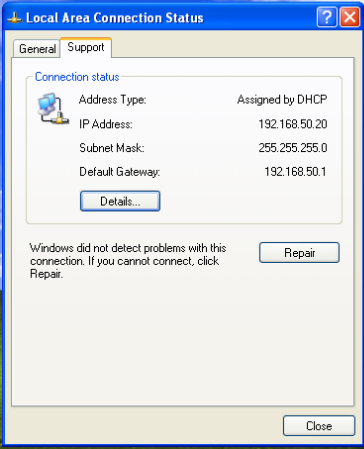
Hasil dari Dhcp-Server pada Client
9. Setting IP Firewall NAT
[admin@MikroTik] > ip firewall nat add chain=srcnat action=masquerade out-interface=modem src-address=192.168.50.xxx
[admin@MikroTik] > ip firewall nat print
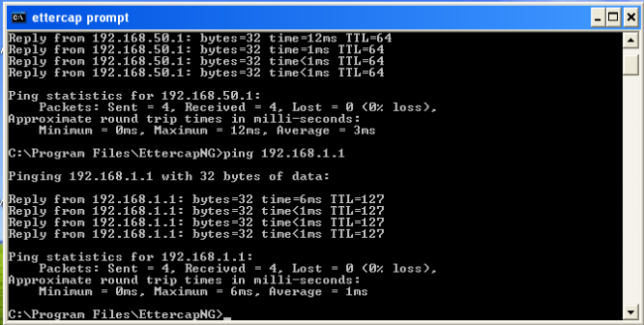
Client sudah terkoneksi dengan modem
10. Setting Web-Proxy
[admin@MikroTik] > ip web-proxy set enable=yes transparent-proxy=yes hostname=icalredhat.co.cc cache-administrator=icalredhat@icalredhat.co.cc max-cache-size=unlimited
[admin@MikroTik] > ip web-proxy print
11. Setting Transparent Proxy
[admin@MikroTik] > ip firewall nat add chain=dstnat action=redirect protocol=tcp dst-port=80 to-port=3128
[admin@MikroTik] > ip firewall nat print
12. Blokir Website
[admin@MikroTik] > ip web-proxy access add url=www.facebook.com action=deny
[admin@MikroTik] > ip web-proxy access add url=www.youtube.com action=deny
[admin@MikroTik] > ip web-proxy access print
13. Monitoring Web-Proxy
[admin@MikroTik] > ip web-proxy monitor
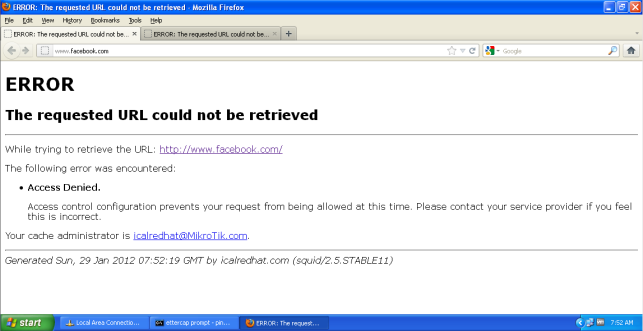
Website facebook.com terblokir

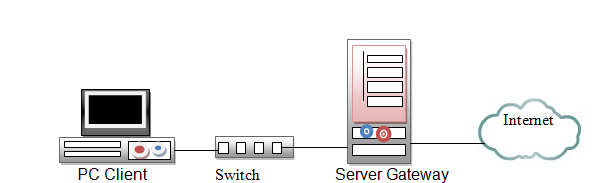
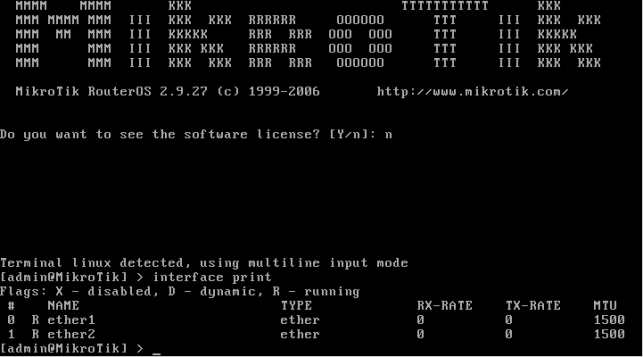
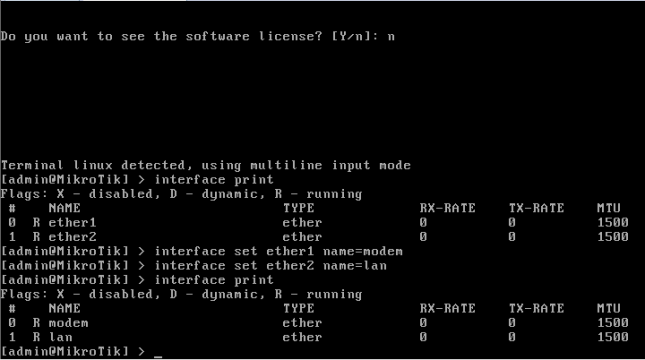
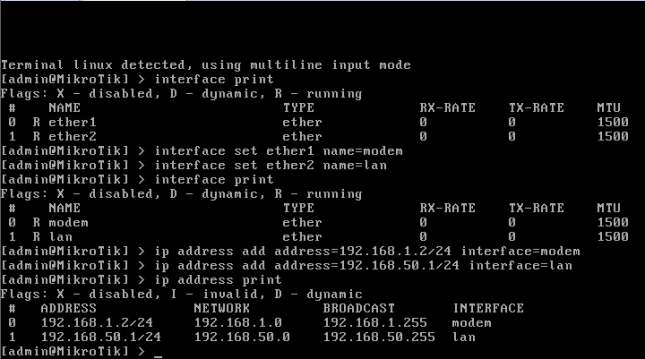
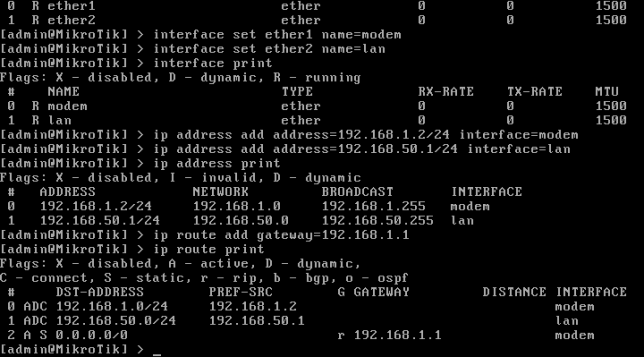
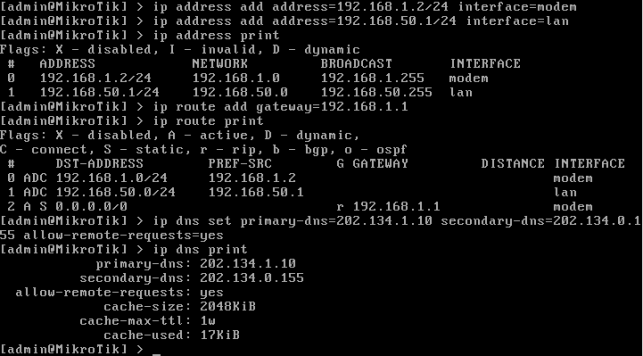
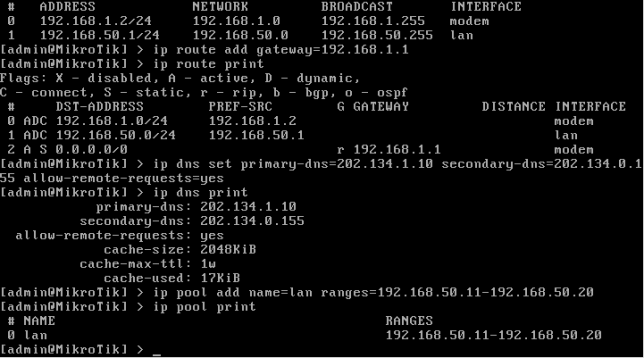
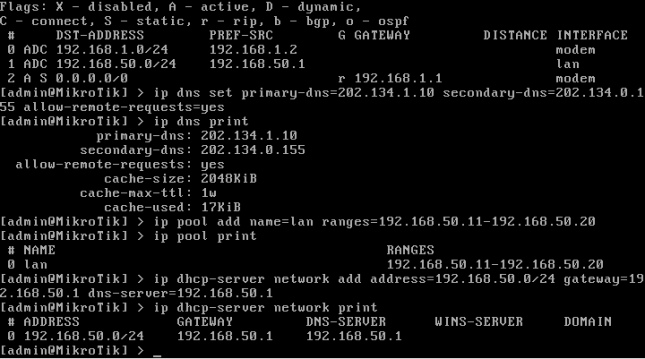
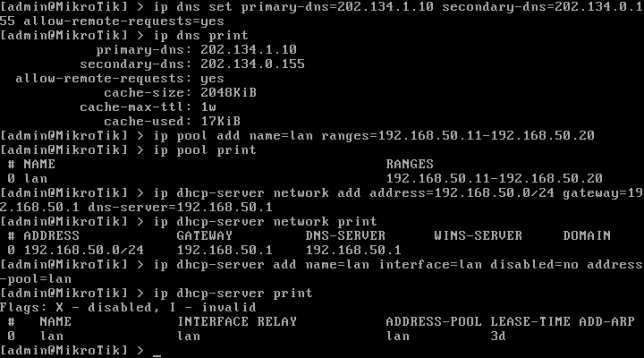
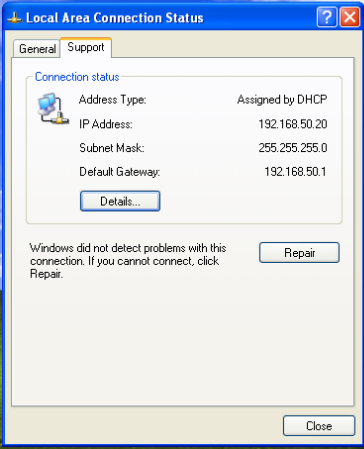
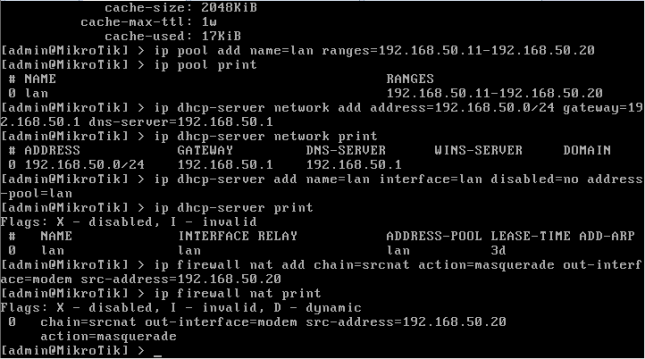
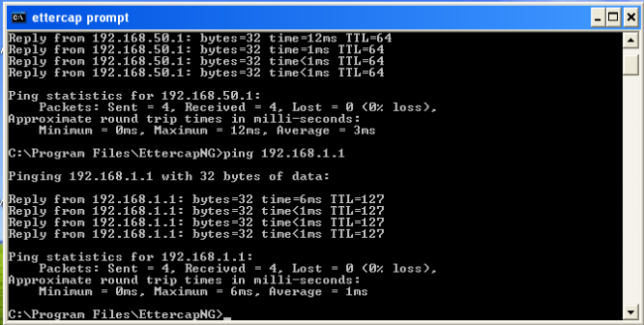
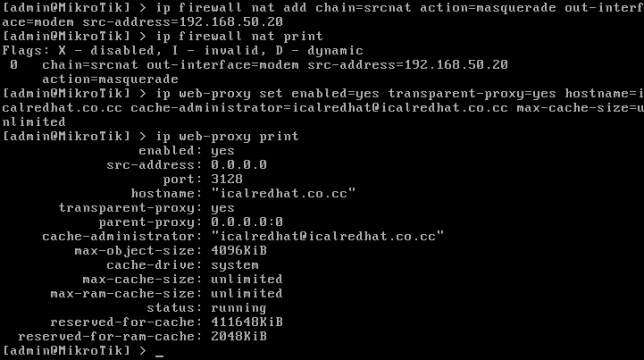
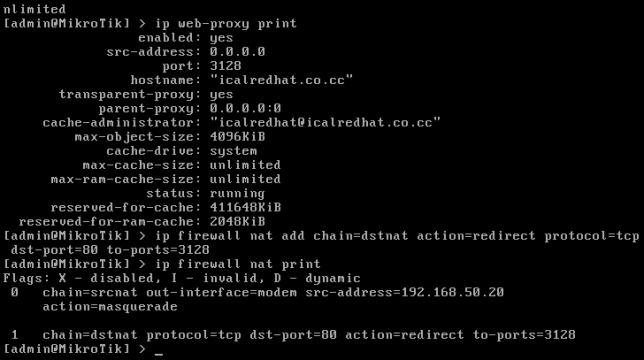
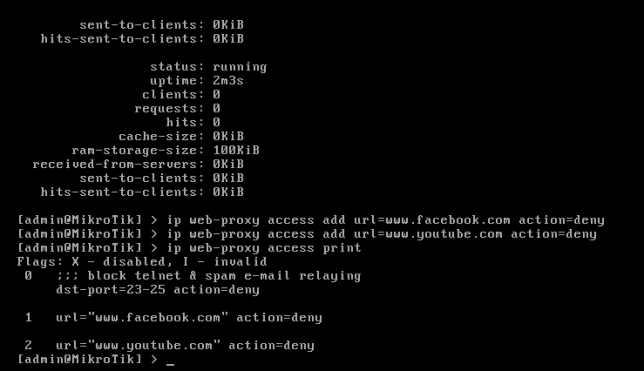
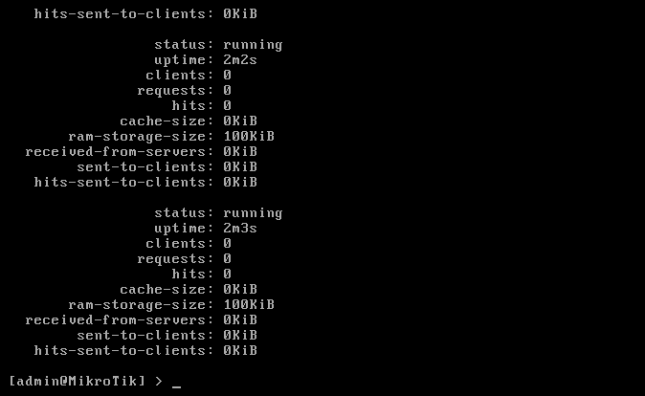
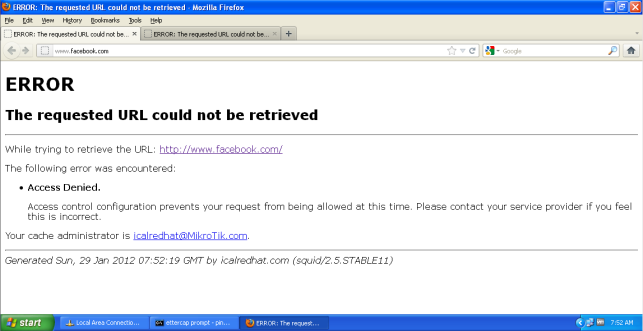











kenapa gak pake linux os yang lebih komplex, seperti debian or open suse misalnya ? bend